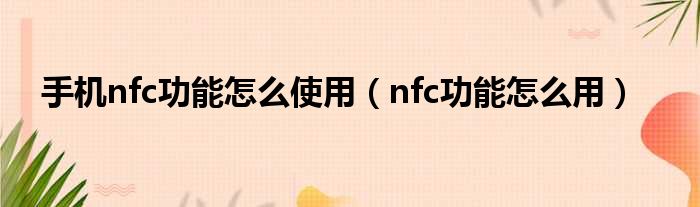大家好,小评来为大家解答以上问题。ps钢笔抠图教程怎么上色,ps钢笔抠图教程很多人还不知道,现在让我们一起来看看吧!

1、先用PS打开一张原图。双击“背景”图层,在弹出的窗口中点击“确定”,将此图层转换为正常的“0层”。
2、点击“新建图层”按钮,新建一个“图层1”,并将该图层的“填充”设置为0。
3、在工具栏中选择“钢笔工具”,然后在要抠像的图像周围单击,最后当光标上出现一个小圆圈时,单击绘制一个闭合区域。
4、然后选择工具栏中的“直接选择工具”来调整绘制的路径区域,以达到满意的效果。在这个过程中,使用工具栏中的“放大”工具来放大图像的局部区域,以达到更好的调整效果。
5、调整后,单击窗口路径打开路径面板,单击转换为选区按钮,将当前路径区域转换为选区。
6、然后单击窗口图层打开图层面板,单击并选择图层0。
7、点击“选择”“取消选择”,选择所选内容以外的内容。然后按键盘上的“Delete”键删除选择的内容,最后按键盘组合键“Ctrl D”取消选择。至此,抠图操作完成。
本文到此结束,希望对大家有所帮助。